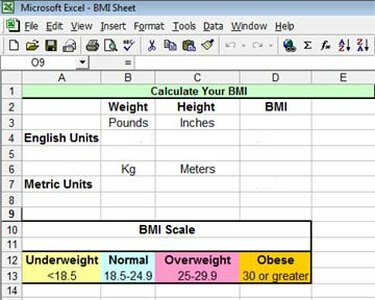
สเปรดชีตการคำนวณค่าดัชนีมวลกาย
หากคุณมีความรู้พื้นฐานเกี่ยวกับ Excel คุณสามารถตั้งค่าสเปรดชีตดัชนีมวลกาย (BMI) ได้ในเวลาไม่นาน แม้ว่าคุณจะมีประสบการณ์เพียงเล็กน้อยกับ Excel คุณก็ยังสามารถตั้งค่าสเปรดชีตนี้ได้โดยทำตามคำแนะนำเหล่านี้
ขั้นตอนที่ 1
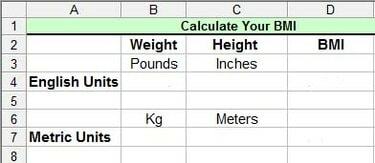
ตั้งค่าชื่อเรื่อง คอลัมน์ และแถว
เริ่มต้นด้วยชื่อและกรอกข้อมูลในคอลัมน์ที่คุณต้องการ: น้ำหนัก ส่วนสูง และ BMI ถัดไป ตั้งค่าแถวตามลำดับ สำหรับสเปรดชีตนี้ ฉันได้รวมเวอร์ชันภาษาอังกฤษและเมตริกไว้ด้วยเนื่องจากสูตร Excel ทั้งสองสูตรต่างกัน
วิดีโอประจำวันนี้
ขั้นตอนที่ 2
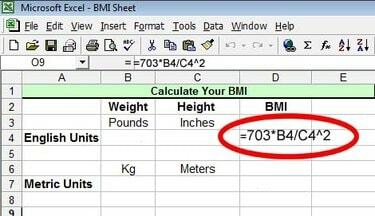
เสียบ BMI English Formula
ถัดไป กรอกสูตร Excel สำหรับคำนวณ BMI สำหรับแต่ละระบบการวัด: ภาษาอังกฤษและเมตริก สูตรสำหรับ BMI ภาษาอังกฤษคือน้ำหนักคูณด้วย 703 (ซึ่งเป็นเพียงปัจจัยการแปลง) หารด้วยส่วนสูงยกกำลังสอง คุณจะต้องพิมพ์สูตรนี้เนื่องจากตรงกับเซลล์ Excel ที่คุณใช้ในสเปรดชีตของคุณ ในกรณีนี้ สูตรจะสอดคล้องกับข้อมูลที่วางไว้ในเซลล์ B4 และ C4 ดังนั้นสูตรในเซลล์ D4 จะเป็น =703*B4/C4^2
ขั้นตอนที่ 3
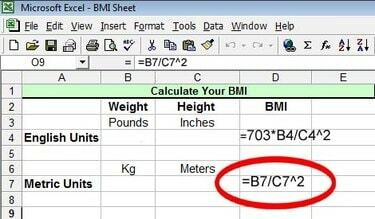
เสียบสูตร BMI Metric
ถัดไป ให้เสียบสูตร Excel สำหรับเวอร์ชันเมตริกในคอลัมน์ที่เหมาะสม สูตรสำหรับการคำนวณนี้คือน้ำหนักหารด้วยส่วนสูงยกกำลังสองหรือในสเปรดชีตนี้: =B7/C7^2
ขั้นตอนที่ 4
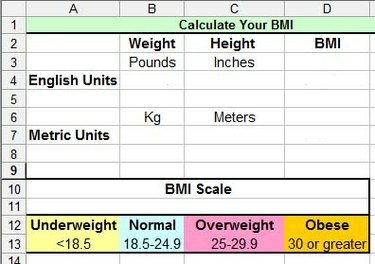
เพิ่ม BMI Scale
การรู้ผลลัพธ์จะมีประโยชน์ก็ต่อเมื่อคุณรู้ว่ามันหมายถึงอะไร เพิ่มมาตราส่วน BMI มาตรฐานลงในสเปรดชีต ค่าดัชนีมวลกายเป็นดังนี้: น้อยกว่า 18.5 มีน้ำหนักน้อย; 18.5 ถึง 24.9 คือน้ำหนักปกติ: 25 ถึง 29.9 มีน้ำหนักเกิน; และ 30 หรือมากกว่านั้นถือเป็นโรคอ้วน
ขั้นตอนที่ 5
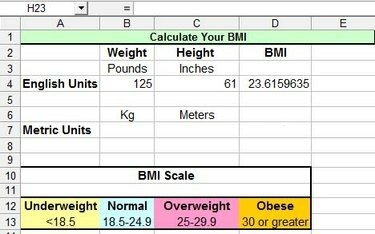
ไปข้างหน้าและลอง! พิมพ์น้ำหนักและส่วนสูงของคุณโดยใช้หน่วยวัดใดก็ตามที่เป็นมาตรฐานสำหรับระบบของคุณ ค่าดัชนีมวลกายจะถูกคำนวณโดยอัตโนมัติในคอลัมน์ BMI ตัวอย่าง: คนที่มีน้ำหนัก 125 ปอนด์ซึ่งสูง 5 ฟุต 1 นิ้วจะมี BMI เท่ากับ 23.6 ซึ่งทำให้บุคคลนั้นอยู่ในช่วงน้ำหนักปกติ




